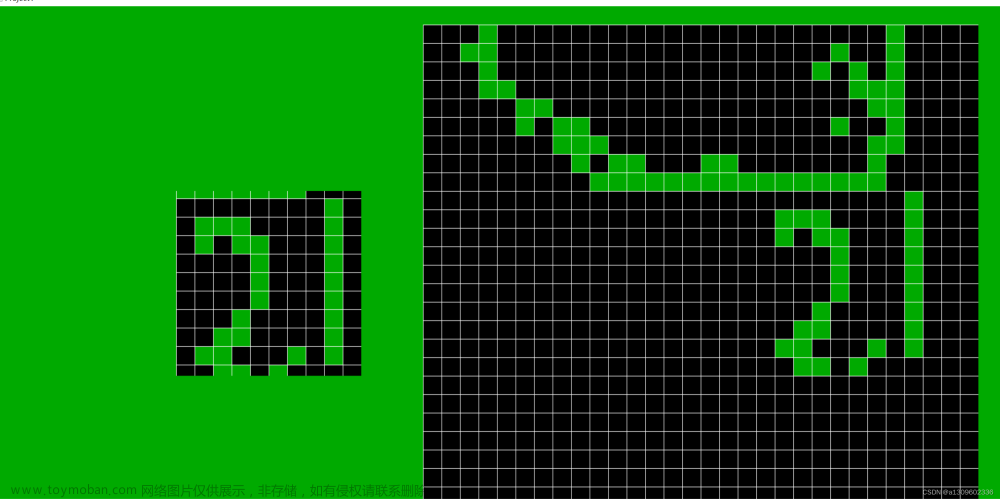0.写在前面
该笔记为M_Studio老师今年免费更新的面向初学者的教程的笔记,只会更新老师免费更新的部分,中文课堂独有的部分不会更新。教程中所有的演示均为付费版下的演示,观看免费版的小伙伴可能会出现和笔记不同的情况,欢迎提问。
课程介绍:https://www.bilibili.com/video/BV1zY411B7KH/
课程连接:https://learn.u3d.cn/tutorial/2DAdventure
M_Studio的平台:
B站首页:https://space.bilibili.com/370283072
Unity中文课堂首页:https://learn.u3d.cn/u/m-studio-1
1.素材导入和整理
素材获取和导入
免费版
原素材作者主页:
人物:https://brullov.itch.io/generic-char-asset
场景:https://anokolisa.itch.io/
付费版
素材在老师的中文课堂中有提供下载
素材导入
直接拖到 Project 面板中的 Asset文件夹下即可,层级结构如下图

素材处理
图像基本设置
导入素材后如图,找到 char_blue_1、Forest-1 然后按照下面的步骤在 Inspector 窗口中进行操作
1.在 Sprite Mode 中选择 Multiple ,因为我们选择的图中里面包含多个人物素材,需要进行切割
2.在 Pixels Per Unit 中选择填写 16。Pixels Per Unit 代表的是 Scene 面板中一个正方形的格子中所包含的像素个数,一般的美术素材中都会标注当前的图像是多少像素x多少像素的,我们可以直接根据这个来设置图像的大小
3.Filter Mode 中选择 Point ,这样可以保证我们的像素不会产生模糊,像素的锯齿感更清晰
4.Compression 中选择 None ,这样可以让图像的质量最高,不会被压缩
5.记得 Apply 使上面的设置生效

素材切割
char_blue_1部分
点击下图的 Sprite Editor 进入切割界面

1.Type 选择 Grid By Cell Count 这样可以根据每一行每一列的图片个数来进行切割
2.通过数个数我们可以知道一行是 8 个,一共有 11 行图片,所以我们设置 8 和 11
3.Pivot 即锚点位置,我们希望锚点在图片的底部,这样方便我们做后续的判断是否接触到地面等逻辑处理,所以设置为 Bottom
4.最后记得点击 Slice,点击右上角的 Apply 使得切割生效

退出切割界面后,在 Inspect 窗口不要忘记点击 Apply文章来源:https://www.toymoban.com/news/detail-626133.html

Forest-1部分
点击下图的 Sprite Editor 进入切割界面

点击下图的 Sprite Editor 进入切割界面
1.点击 Slice
2.Type 选择 Grid By Cell Size 这样可以根据每一行每一列的图片个数来进行切割
3.由于我们需要用这些素材来构建我们的地图,我们希望素材的自由度会大一些,所以按照素材作者提供的尺寸,我们选择 16x16 的像素来进行切割
4.Pivot 即锚点位置,我们希望锚点在图片的中心位置,这样方便我们绘制地图
5.最后记得点击 Slice
6.点击右上角的 Apply 使得切割生效

退出切割界面后,在 Inspect 窗口不要忘记点击 Apply
 文章来源地址https://www.toymoban.com/news/detail-626133.html
文章来源地址https://www.toymoban.com/news/detail-626133.html
到了这里,关于《勇士传说》横版卷轴动作类游戏笔记-2.素材导入和整理的文章就介绍完了。如果您还想了解更多内容,请在右上角搜索TOY模板网以前的文章或继续浏览下面的相关文章,希望大家以后多多支持TOY模板网!